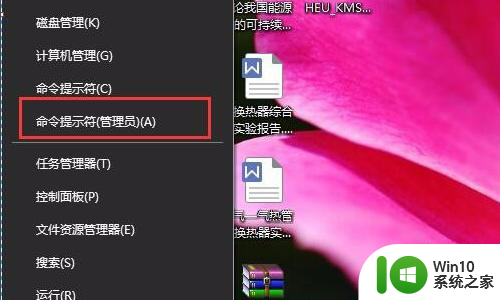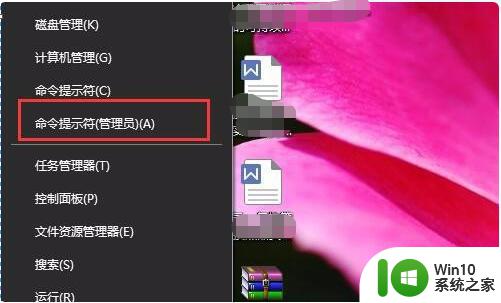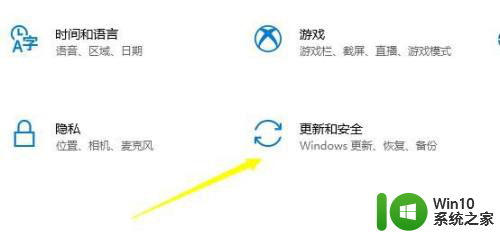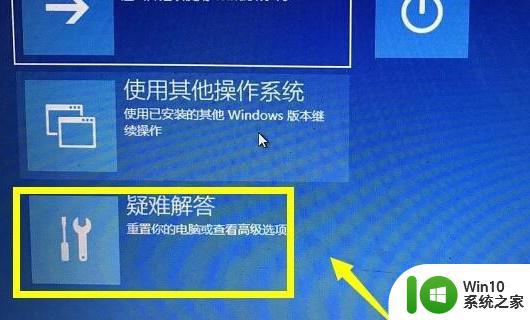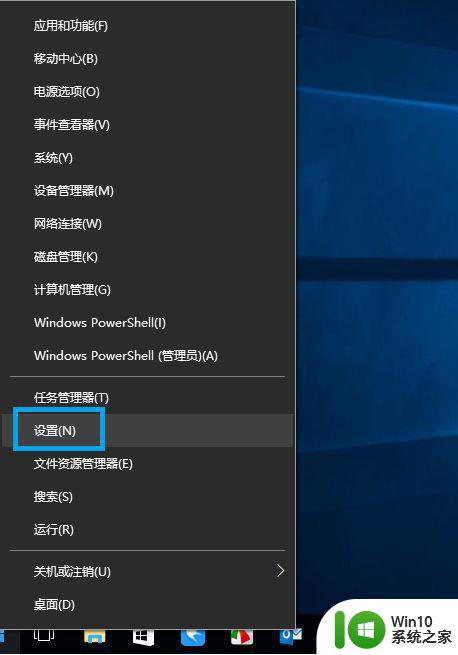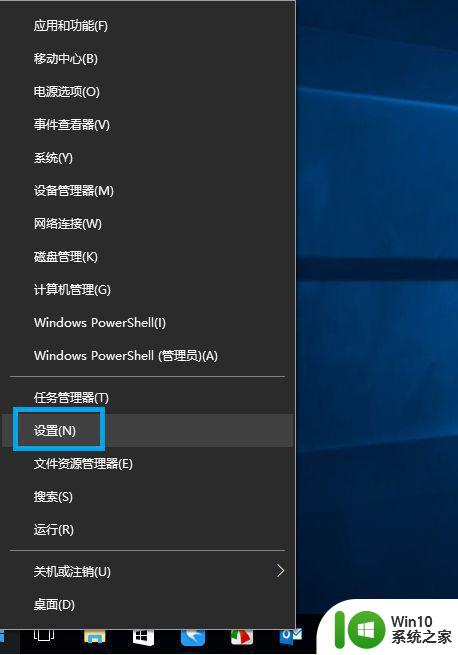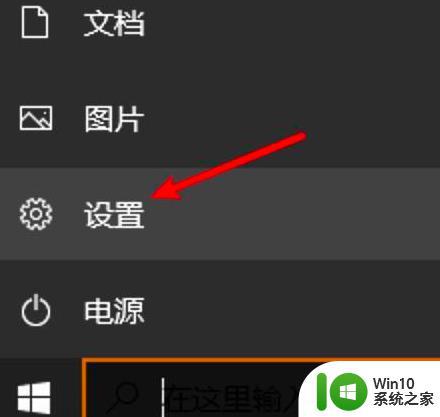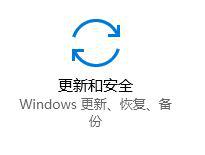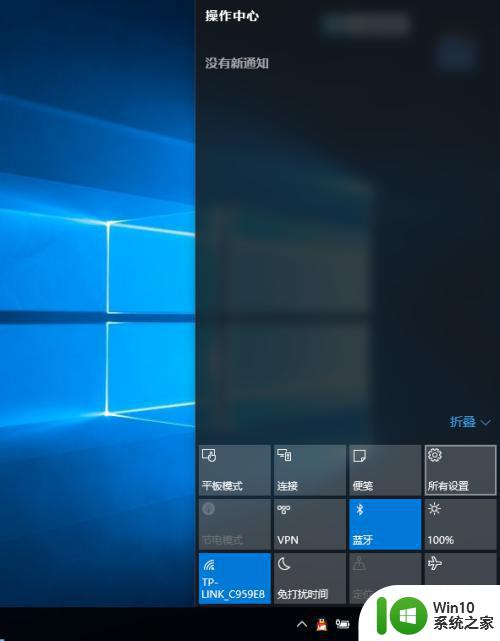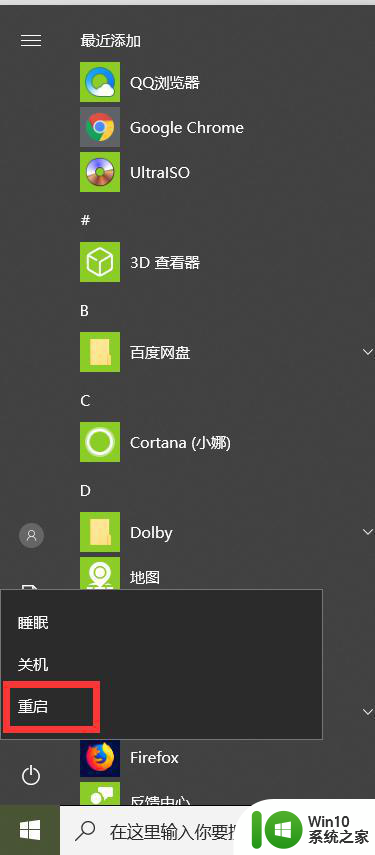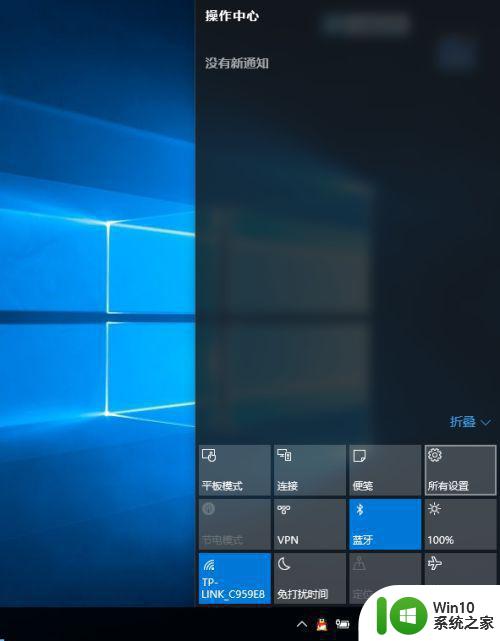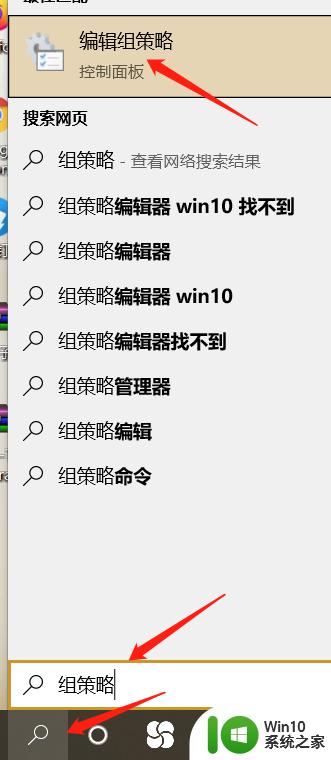win10如何关闭强制数字签名 win10关闭数字签名的方法
数字签名是一种用于验证软件或驱动程序的安全性和完整性的技术手段,而在Windows 10操作系统中,强制数字签名成为了一项重要的安全措施,有时候我们可能需要关闭强制数字签名来安装某些不被官方认可的软件或驱动程序。如何在Windows 10中关闭强制数字签名呢?本文将介绍一些简单的方法供大家参考。关闭强制数字签名不仅可以帮助我们更灵活地安装和使用软件,还能提供更多的选择和自由度。接下来我们将详细讲解一些可行的方法,帮助大家轻松地关闭Windows 10的强制数字签名。
具体方法:
1、点击左下角开始菜单-电源-重启,按住 Shift键同时点击重启,如图。
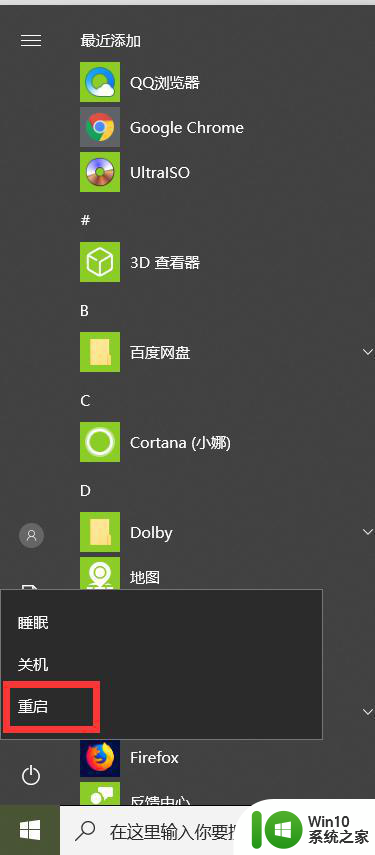
2、点击后出现一个选择一个选项界面,选择“疑难解答”,如图。
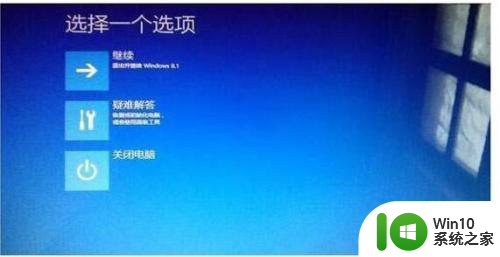
3、在疑难解答界面面点击“高级选项” ,如图。
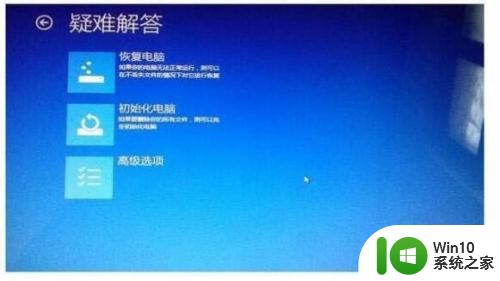
4、在高级选项中选择最后一项“启动设置”,如图。
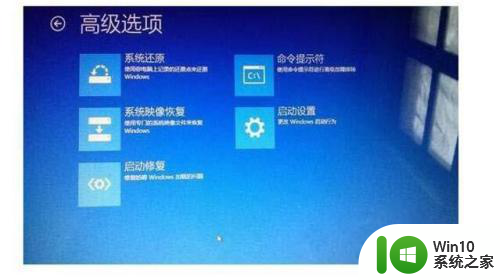
5、进入启动设置后,点击页面右下角重启按钮,如图。
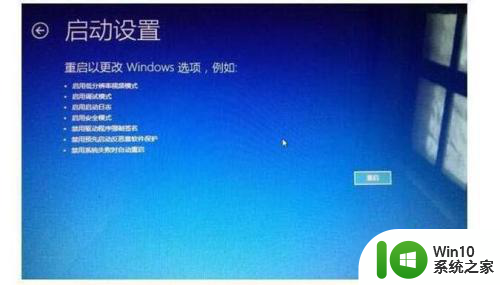
6、点击重启后,电脑会重新启动,然后会自动进入到启动设置界面,在启动设置界面按数字键 7或者 F7选择禁用驱动程序强制签名,选择后电脑会自动启动进入桌面,这样再安装驱动就会没问题了。

以上就是win10如何关闭强制数字签名的全部内容,有遇到这种情况的用户可以按照小编的方法来进行解决,希望能够帮助到大家。